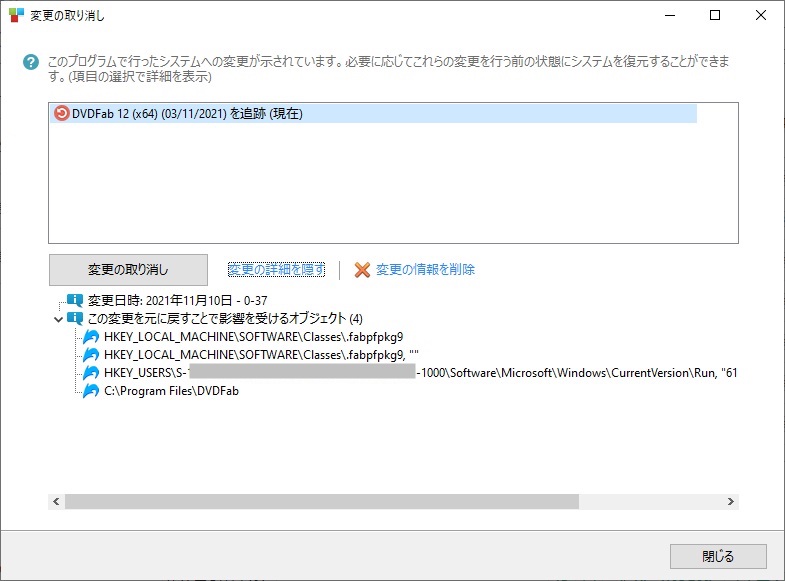一度パソコンにインストールしたアプリをアンインストールしても、アプリ自体は削除できたとしても、通常はレジストリなどに様々な設定情報や不要なファイル等が残ってしまいます。そんな時、インストール済みのアプリを完全にアンインストールすることができるWindows用フリーソフトを紹介します。
完全にアンインストールすることができるWindows用フリーソフト
不要な情報など含めてを完全にアンインストール(削除)するために、「Soft Organizer」というWindows用のフリーソフトを使用します。
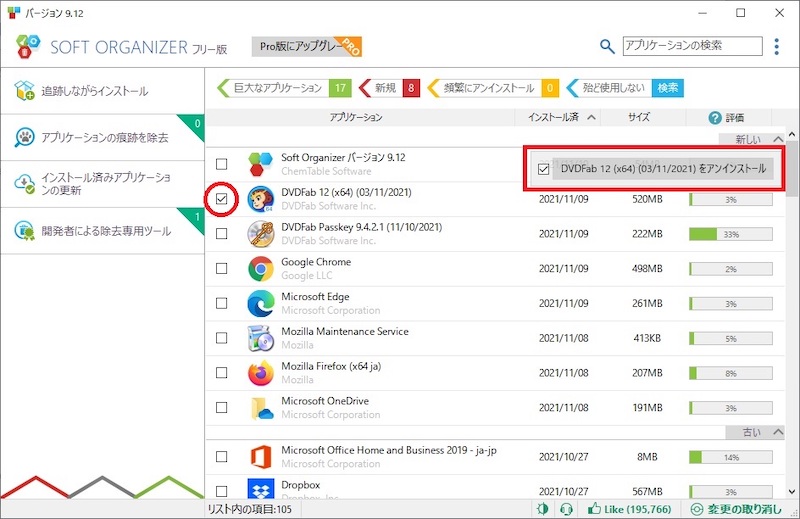
Soft OrganizerはChemTable Softwareという会社がリリースしているフリーソフトです。ChemTable Softwareは1999年に設立され、Windows用メンテナンスツールなどを多数リリースしています。
フリーソフトSoft Organizerのダウンロードとインストール
Soft Organizerはこちらの公式サイトからダウンロードします。英語のサイトですが、インストール後に日本語化して使うことができるので、安心です。
下記の画面の「GET IT!」からダウンロードできます。
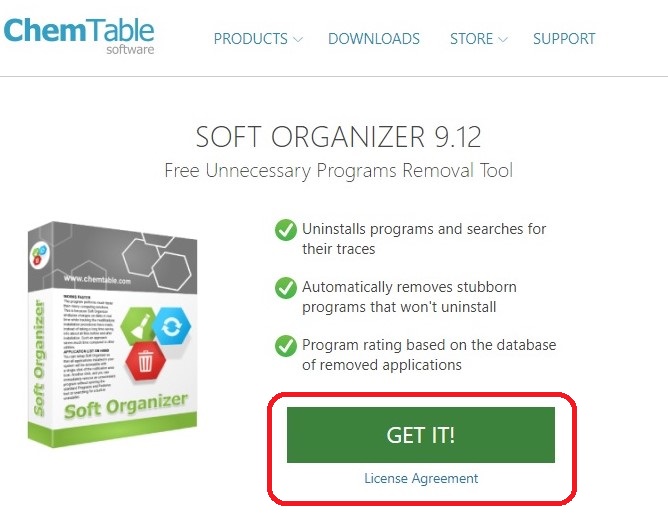
ブラウザによっては、ダウンロードをブロックされる場合があります。その場合は改めて「保存ボタン」を押してダウンロードします。
![]()
ダウンロードしたインストーラー(exeファイル)をダブルクリックしてインストールを行います。
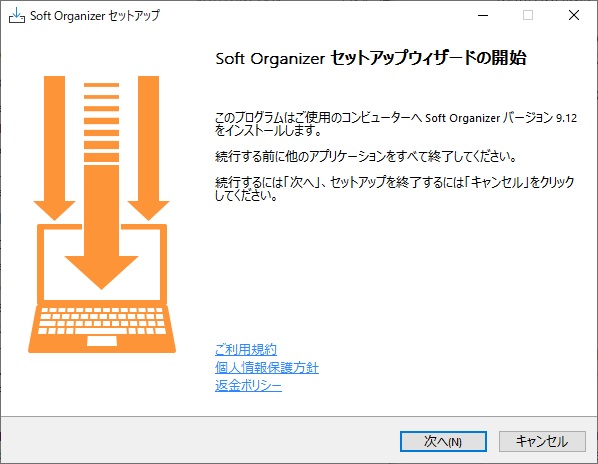
内容を確認の上、「同意する」を選択して次へ進めます。
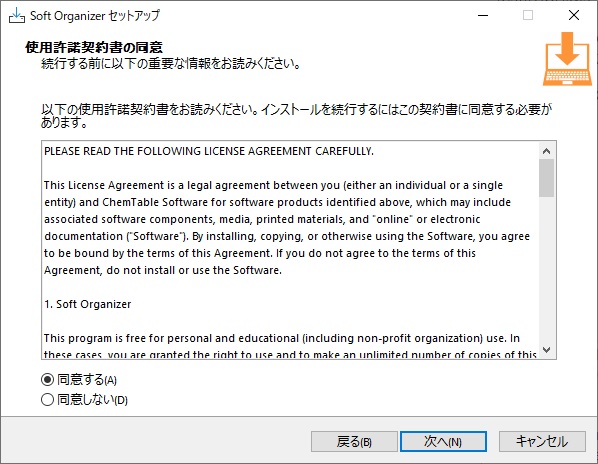
インストール先を指定して次へ進みます。
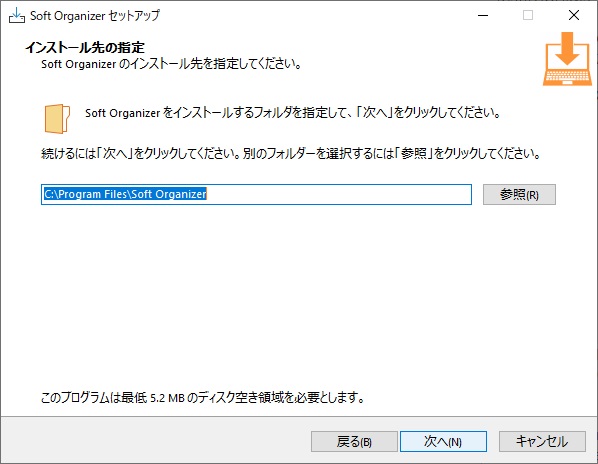
インストールが始まります。
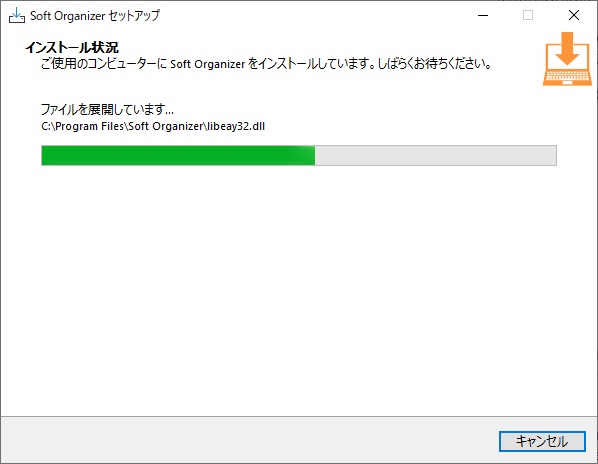
セットアップが完了しました。
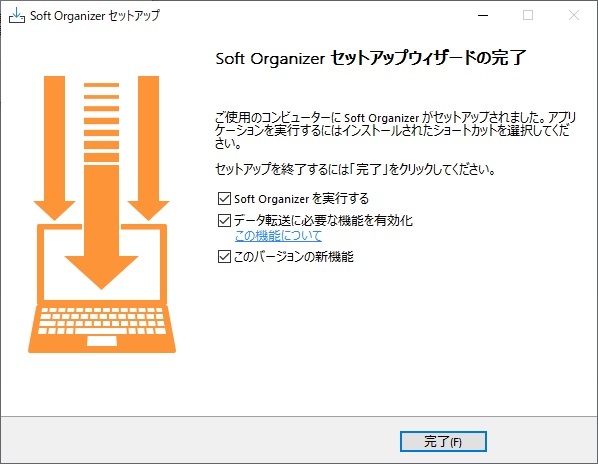
完了ボタンを押す前に「データ転送に必要な機能を有効化」という項目が気になったので、リンクを開いてみました。
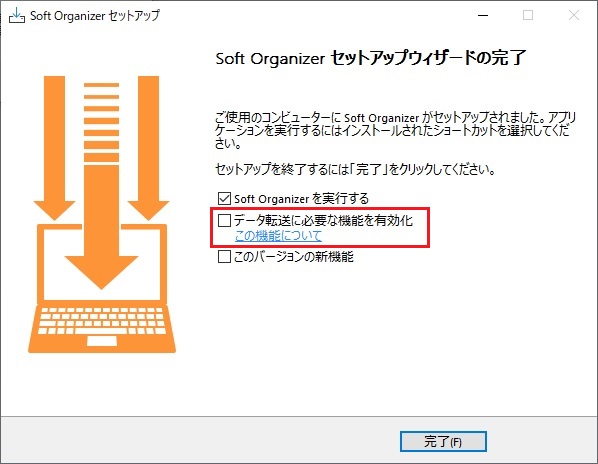
下記のようなポップアップが表示されました。データ送信はしなくて良いかと思いましたので、私はここのチェックは外して「完了」しました。
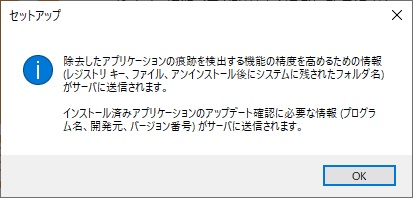
アプリが起動すると同時に、日本語化するかどうかのメッセージが表示されましたので、非公式とは言えありがたく使わせていただきます。
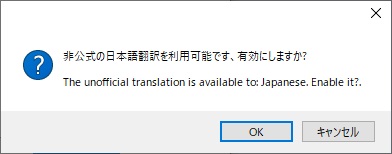
無事にインストールが完了し、アプリが起動しました。
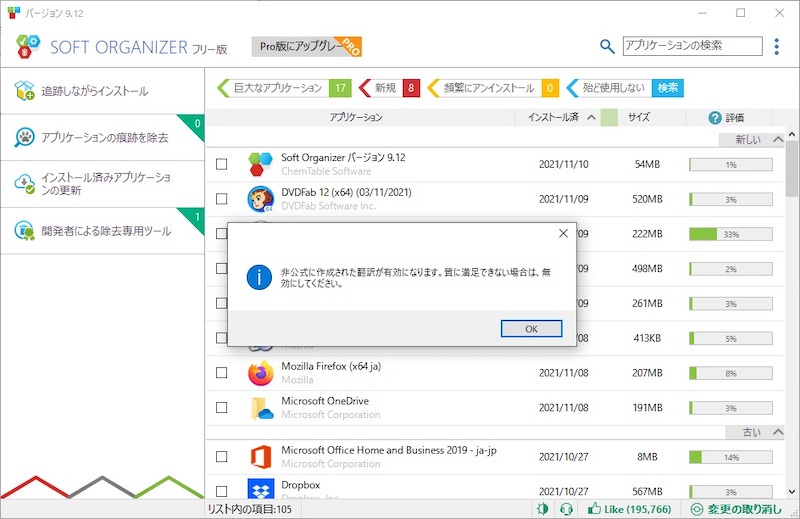
Soft Organizerをインストールすると、アプリの右クリックメニューから選択できるようになります。
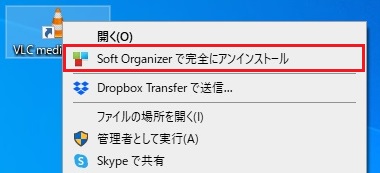
フリーソフトSoft Organizerの使い方
Soft Organizerの使い方です。
アプリを起動したら、インストールされているアプリが一覧で表示されます。アンインストールしたいアプリにチェックを入れると、右側に「アンインストール」というポップアップが表示されるので、クリックします。
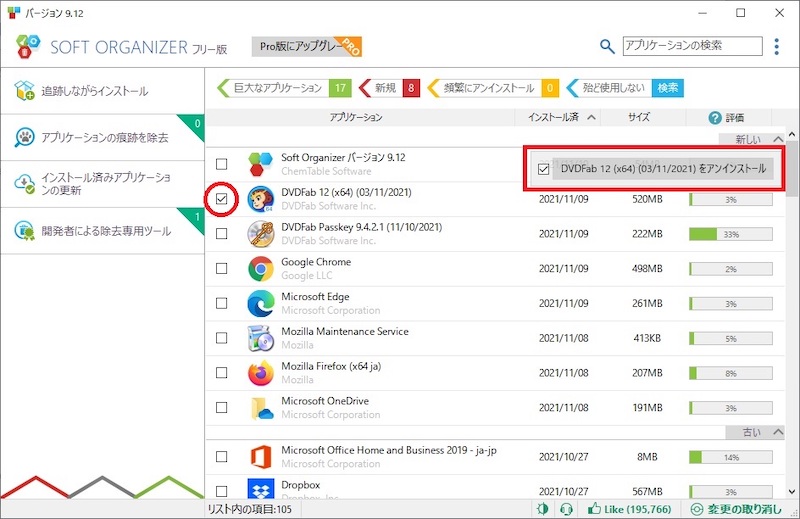
デフォルトでは新規でインストールされたアプリが表示されますが、巨大なアプリケーション、新規、頻繁にアンインストール、ほとんど使用しないなどの項目で抽出することができます。

今回はDVDFabをアンインストールしてみます。アンインストールボタンを押すとアプリ標準のアンインストーラーが起動しますので、メッセージに従ってアンインストールを進めます。
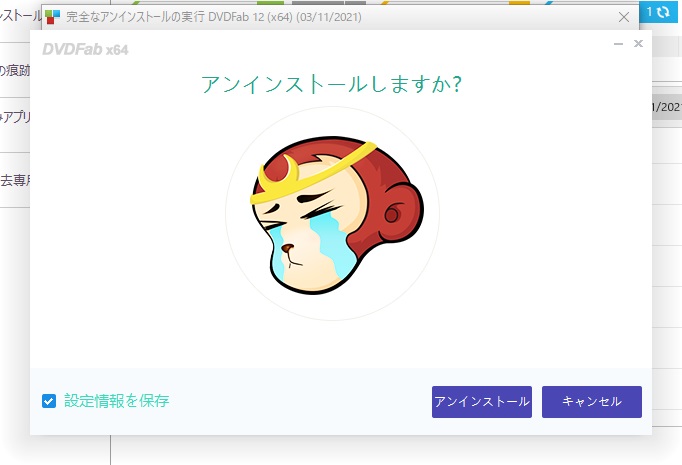
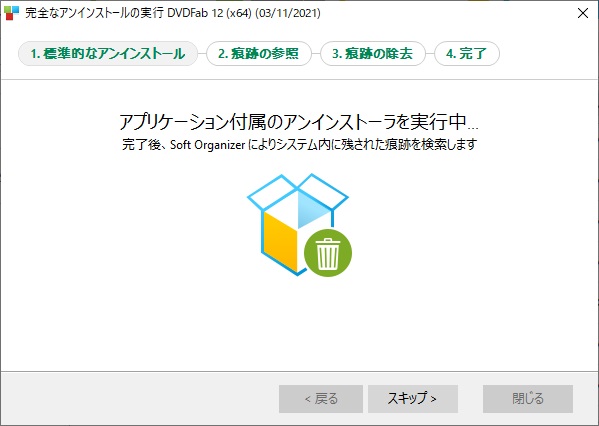
アプリ標準のアンインストールが終わると、Soft Organizerの画面に戻り、レジストリなどの削除に進んでいきます。

アプリケーションの痕跡を検出していきます。
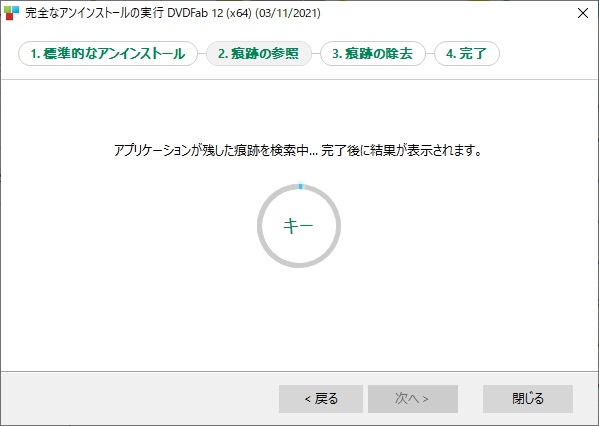
検出が完了したあと、除去ボタンに進めばすぐに削除が始まります。画面の「View them」という文字をクリックすると、削除対象となるファイルなどが一覧で確認できます。
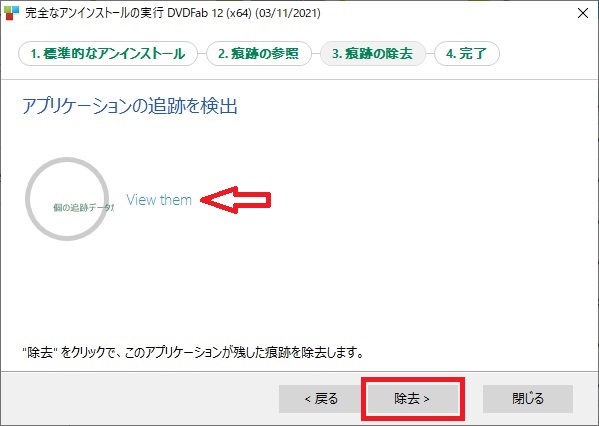
いくつかのレジストリやファイルが削除対象となっています。問題がなければ「OK」して画面を閉じます。
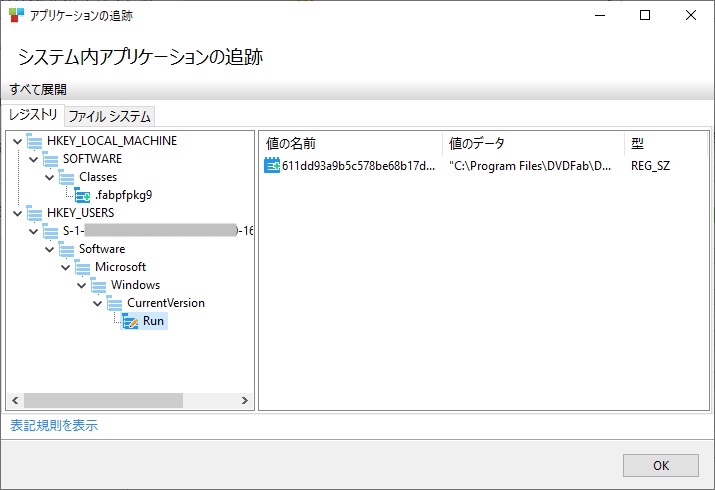
先ほどの画面に戻ったら今度は「除去」に進みます。
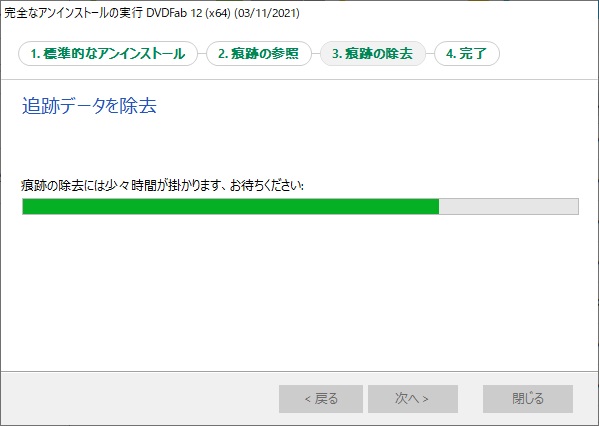
以上で、アプリの完全なアンインストール(削除)が完了しました。
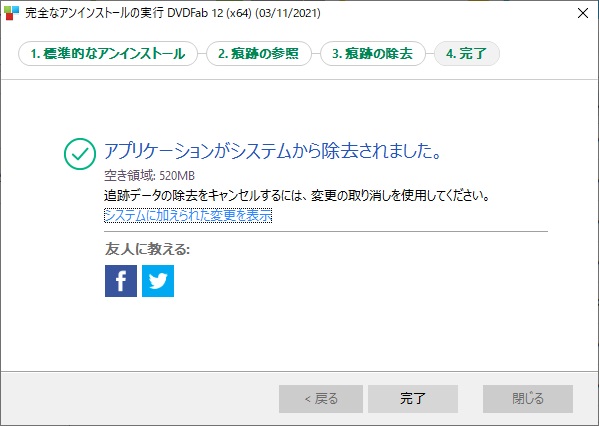
変更を元に戻すこともできる
SoftOrganizerでは、一旦アンインストールして不具合が起きてしまった場合など、変更を取り消すことができます。画面右下に「変更の取り消し」という項目がありますので、そこをクリックします。
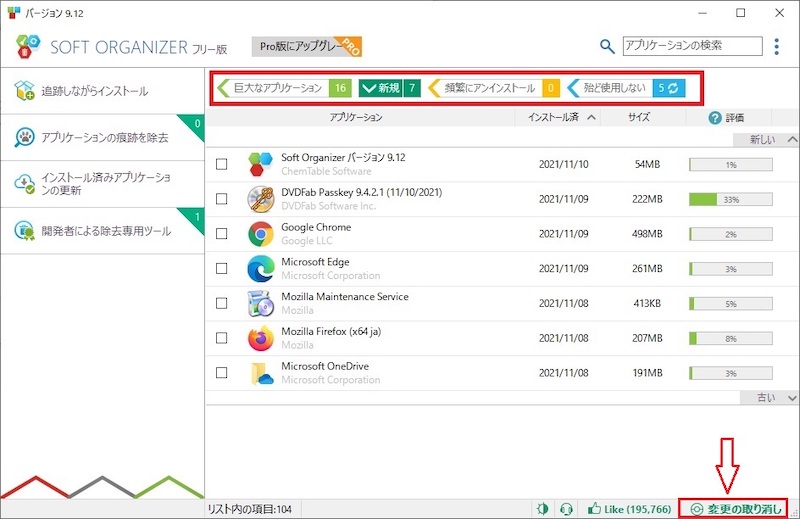
すると、変更を取り消しの画面に遷移して、これまでに行った履歴が表示されます。ここで取り消したい情報を選択して「変更を取り消し」に進むと、システムの復元をすることができます。